win8桌面图标不见了 怎么找回win8桌面图标?
更新日期:2024-03-21 21:46:01
来源:转载
手机扫码继续观看

Win8桌面图标不见了怎么办呢?很多win8系统的用户在使用电脑的过程中会发现自己电脑桌面图标会莫名其妙的没掉了,那么系统的小编下面就要给大家分享下找回Win8桌面图标的方法,其他系统遇到此类故障同样可以采用该种方法解决。一起来了解一下吧!
具体步骤如下:
1、在Win8桌面空白位置,单击鼠标右键,然后选择“个性化”如下图所示:

2、进入桌面个性化属性操作对话框,然后我们再点击左侧面板上的“更改桌面图标”,如下图:
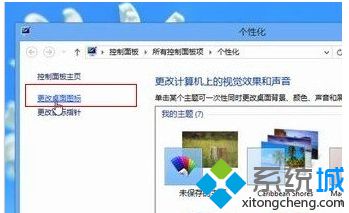
3、点击“更改桌面图标”设置后会弹出“桌面图标设置”对话框,这里就可以看出问题了,由于系统安装后,为了桌面的简洁,默认没有勾选上“计算机”、“回收站”等等网络图标在桌面显示,因此才会出现Win8桌面图标不见了的情况,只需要勾选上自己需要在桌面显示的图标即可,如下图:

4、勾选上需要在桌面上显示的图标之后,点击“确定”保存更改,之后一路确定完成操作即可,再回到桌面上,可发现Win8桌面图标全回来了。

通过以上简单四步轻松找回不见了的Win8桌面图标,其实这种找回Win8桌面图标的方法与win7系统是一样的,非常简单,希望对大家有所帮助了。更多精彩内容欢迎继续关注系统!
该文章是否有帮助到您?
常见问题
- monterey12.1正式版无法检测更新详情0次
- zui13更新计划详细介绍0次
- 优麒麟u盘安装详细教程0次
- 优麒麟和银河麒麟区别详细介绍0次
- monterey屏幕镜像使用教程0次
- monterey关闭sip教程0次
- 优麒麟操作系统详细评测0次
- monterey支持多设备互动吗详情0次
- 优麒麟中文设置教程0次
- monterey和bigsur区别详细介绍0次
系统下载排行
周
月
其他人正在下载
更多
安卓下载
更多
手机上观看
![]() 扫码手机上观看
扫码手机上观看
下一个:
U盘重装视频












